PPT如何锁定为最后版本,防止被随意编辑文档
1、1.首先打开任意PPT文件,进行设置
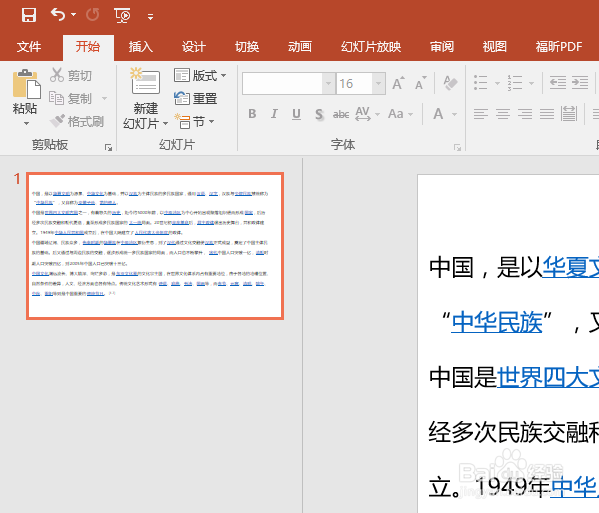
2、2.点击顶部菜单文件按钮

3、3.选择信息按钮,进行设置

4、4.选择文档保护演示文稿按钮

5、5.将此文档标记为最终文档状态

6、6.弹出如下对话框,点击确定按钮设置完成;
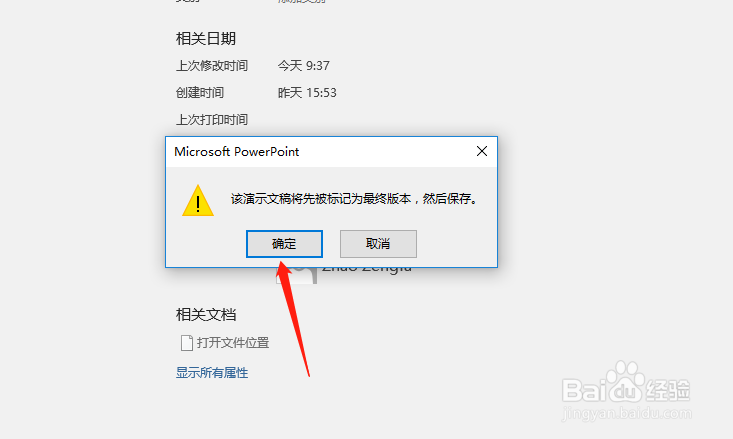
7、7.系统再次弹出提示,点击确定按钮
8.如图所示,编辑栏下侧出现相应最终文档标记:

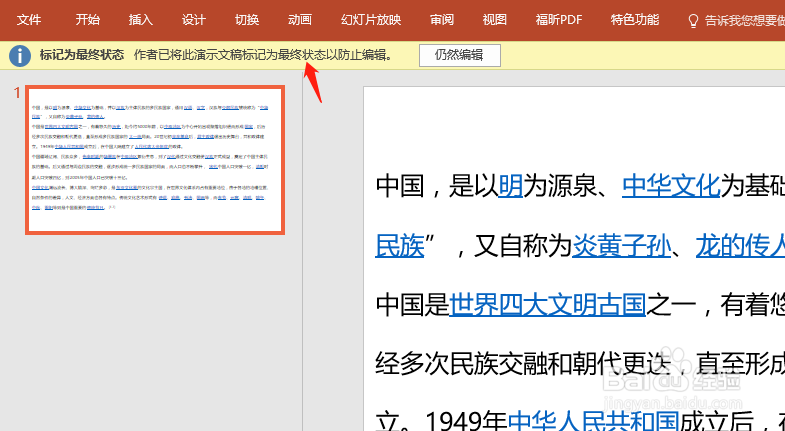
声明:本网站引用、摘录或转载内容仅供网站访问者交流或参考,不代表本站立场,如存在版权或非法内容,请联系站长删除,联系邮箱:site.kefu@qq.com。
阅读量:175
阅读量:97
阅读量:34
阅读量:76
阅读量:177